win11系统日志在哪里查看
更新时间:2024-09-27 13:01:55作者:jiang
Win11系统日志是记录系统运行状态和故障信息的重要工具,通过查看系统日志可以帮助用户及时发现和解决系统问题,那么在Win11系统中,我们应该如何查看系统日志呢?接下来我们将为大家介绍Win11系统日志的查看方法及教程。无论是排查故障还是优化系统性能,都离不开对系统日志的及时查看和分析。
按 Win + X 组合键,或右键点击任务栏上的开始图标。在打开的隐藏菜单项中,选择事件查看器

事件查看器窗口,左侧点击并展开Windows 日志
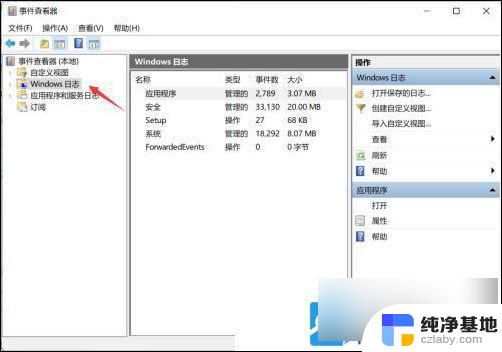
接着点击系统,右侧就会展示所有的系统日志了
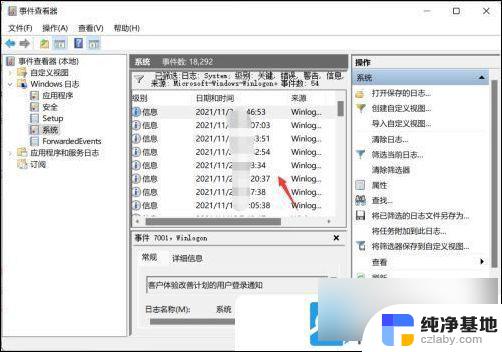
Win11查看电脑开关机日志
1、按 Win + X 组合键,或右键点击任务栏上的开始图标;
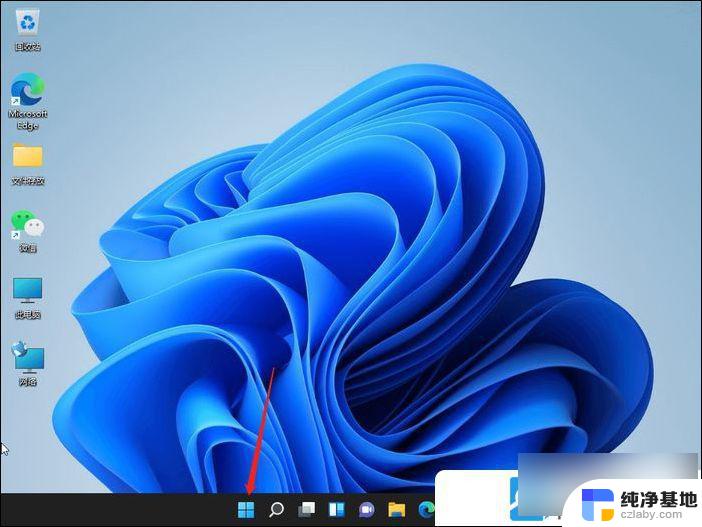
2、然后在打开的隐藏菜单项中,选择事件查看器;
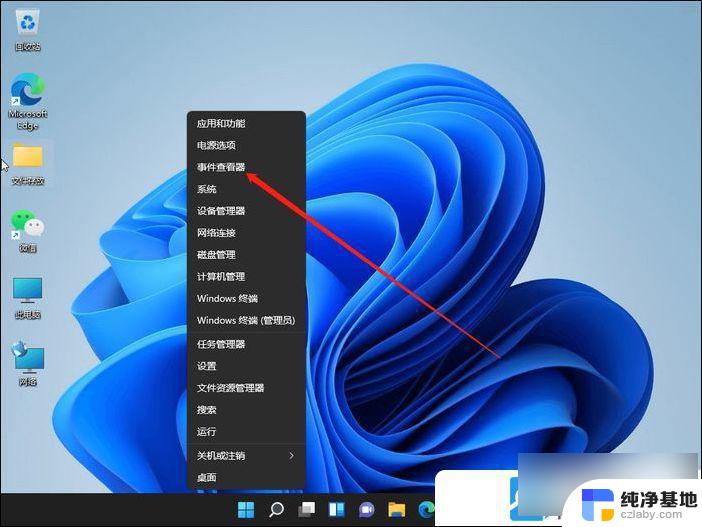
3、事件查看器窗口,左侧点击展开Windows 日志后,再点击系统;
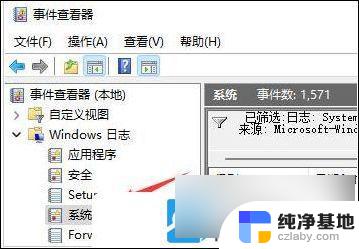
4、右侧找到并点击筛选当前日志;
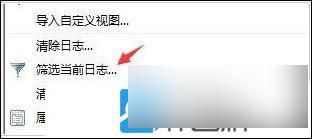
5、筛选当前日志窗口,将记录时间更改为任何时间。并勾选下方所有的事件级别;
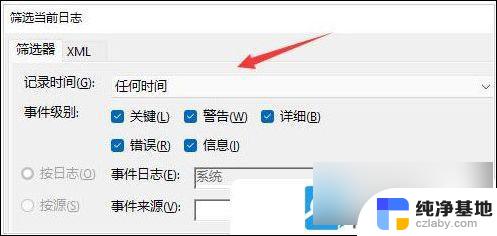
6、事件来源,找到并选择Winlogon;
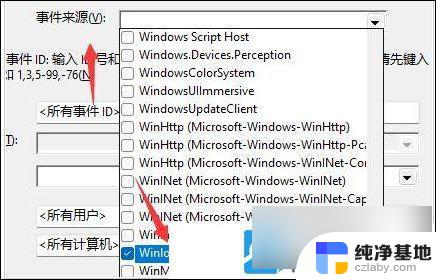
7、点击确定,就可以查看电脑开关机记录了;
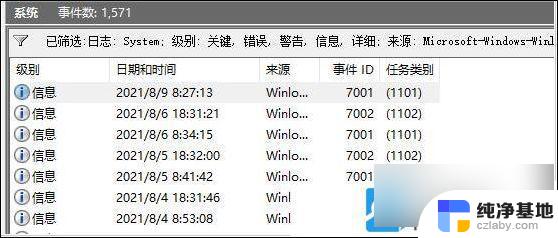
以上就是win11系统日志在哪里查看的全部内容,有遇到相同问题的用户可参考本文中介绍的步骤来进行修复,希望能够对大家有所帮助。
- 上一篇: win11未识别的网络怎么解决
- 下一篇: windows11电脑连接打印机
win11系统日志在哪里查看相关教程
-
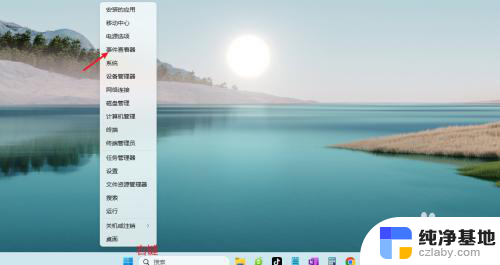 win11系统日志在哪里看
win11系统日志在哪里看2024-10-12
-
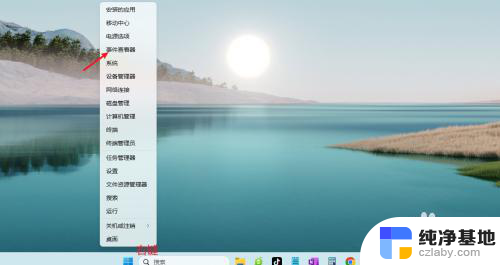 win11在哪里看系统日志
win11在哪里看系统日志2024-10-28
-
 win11系统失败日志在哪
win11系统失败日志在哪2024-10-26
-
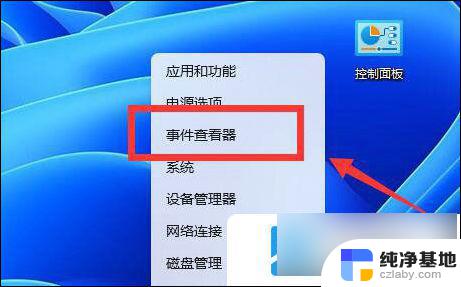 win11怎么看系统错误日志
win11怎么看系统错误日志2024-11-19
win11系统教程推荐